虚拟化技术可以扩大硬件的容量,简化软件的重新配置过程,能够让我们在windows 中更加稳定流畅的运行虚拟机,通过虚拟化使得在电脑上玩手游有着更加流畅的体验,但是许多windows10青苹果系统用户并不知道要怎么开启TV虚拟化技术,其实方法很简单,下面随小编一起来看看windows10青苹果系统开启TV虚拟化技术的具体方法。
1、首先进入电脑的BIOS界面;
2、在BIOS页面找到对应的VT选项;
3、在VT选项后面的设置【Disable】修改为【Enable】保存重启即可。
由于windows10默认采用了uefi启动方式,在设置上有些不同,下面介绍下详细的操作方法:
一、首先按下win+i组合键打开windows设置,单击“更新和安全”;
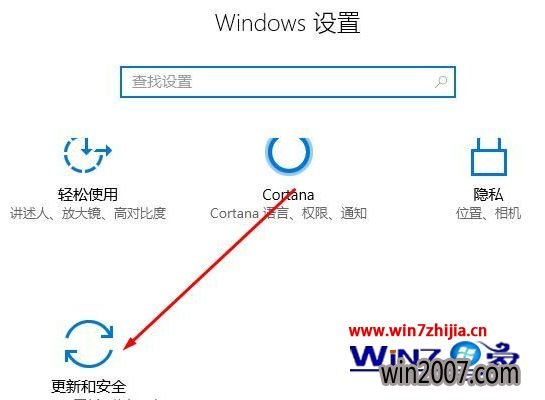
二、单击左侧列表项中的“恢复”单击右侧“立即重启”;

三、电脑重启之后会进入如下页面,单击"疑难解答";
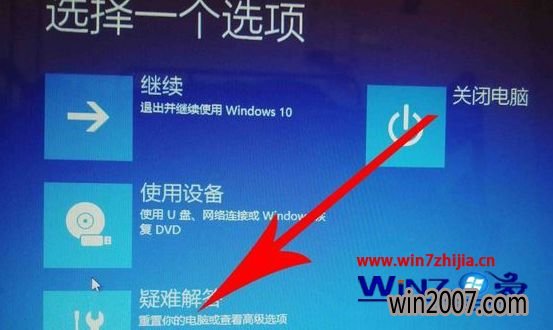
四、在疑难解答界面接着点击高级选项;

五、点击“UEFI固件设置”即进入bios--主板设置。

六、最后我们进入BIOS,找到 Intel Virtualization Technology,选择,按enter(回车键),选择Enable,按enter(回车键),在按下F10--Y/确定保存设置,重启电脑即可完成操作!
关于windows10系统如何开启TV虚拟化技术就给大家介绍到这边了,如果你有需要的话,就可以参照上面的方法步骤来进行操作就可以了,希望可以帮助到大家。